Microsoftアカウントの問題、Microsoftアカウントを修正する必要があります
MicrosoftアカウントWindows11/10でサインインすると、次のようなエラーメッセージが表示されることがあります– Microsoftアカウントの問題、Microsoftアカウントを修正する必要があります Windowsの場合。この問題の回避策を探している場合、それが少し発生する特定の理由はないようです。さらに読み続けてください。
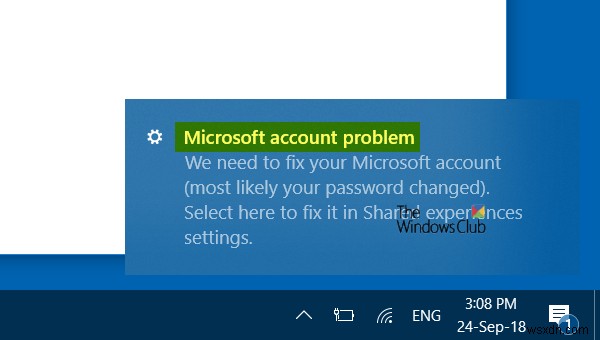
それをクリックすると、共有エクスペリエンス設定に移動します。
一部のアカウントには注意が必要です
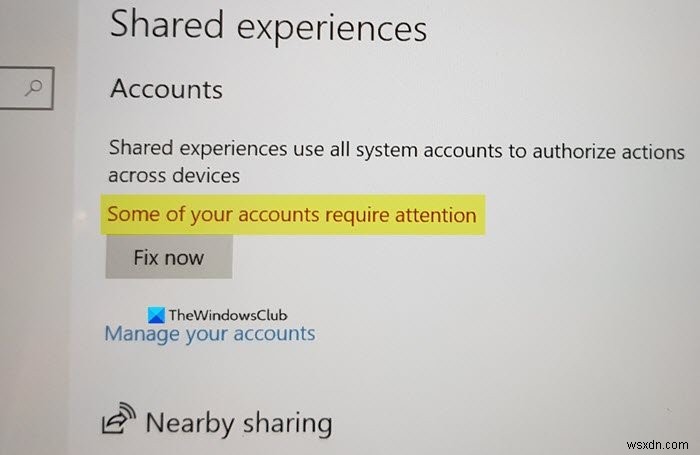
今すぐ修正をクリックします ボタンをクリックすると、Microsoftアカウントのクレデンシャルを入力するように求めるOutlookウィンドウが開きます。
これで問題が解決するはずです。そうでない場合は、読み進めてください。
Microsoftアカウントの問題、Microsoftアカウントを修正する必要があります
問題を解決するには、次のことを行うことができます。
- ログインするにはPINよりもパスワードを選択してください
- 共有エクスペリエンスをオフにする
- Microsoftアカウントのトラブルシューティングを実行する
- アクションセンターの通知を無効にする
- その他
1]ログインするにはPINよりもパスワードを選択してください
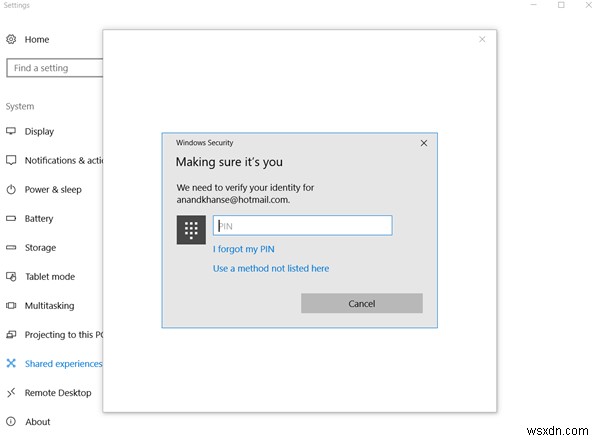
Windows 10は、ユーザーに両方のオプションを提供します。パスワードまたはPINを使用してオペレーティングシステムを保護しますが、多くのユーザーはPINの使用を好みます。長いパスワードよりも覚えやすいだけでなく、覚えやすいです。ただし、一部のユーザーは、上記のエラーメッセージが表示される原因となるPINに問題があると報告しています。 PINを通常のパスワードに置き換えるだけで、この問題を解決できることがわかっています。詳細については、以前の投稿–Windowsサインインオプションを参照してください。
3]共有エクスペリエンスをオフにする
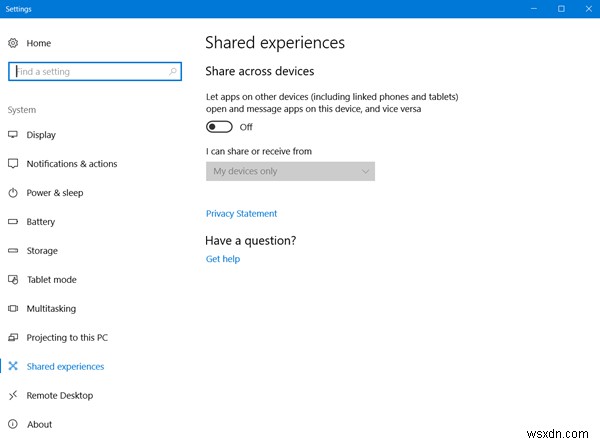
既定では、共有エクスペリエンス機能はWindows 10で有効になっており、デバイスは自分のデバイスからのみ共有または受信するように構成されています。無効にすることで、多くのユーザーが問題を修正できました。
[開始]をクリックします 設定を選択します 。次に、システムを選択します 下にスクロールして共有エクスペリエンスを表示します 。ここに、[デバイス間で共有]機能をオンに切り替えることができるスイッチが表示されます。 またはオフ ポジション。スイッチをオフの位置に切り替えて、この機能をオフにします。問題が解決したかどうかを確認します。
他にもできることがいくつかあります:
- Microsoftアカウントのトラブルシューティングを実行して、それが機能するかどうかを確認できます
- ログアウトして、ローカルアカウントのパスワードまたはMicrosoftアカウントのパスワードを使用してログインしますもう一度 。多分それは一時的な不具合でした。
- サインインにMicrosoftアカウントを使用していない場合は、アカウントを作成して使用し、確認してください。
- アクションセンターの通知を無効にすることができます。しかし、これはそれ自体が解決策ではありません。ポップアップ通知を非表示にしているだけです。
- このPCで本人確認を行うこともできます。メールアカウントで2段階認証プロセスを有効にしている場合、Windowsコンピューターでこのようなエラーが発生する可能性が高くなります。
本人確認を行うには、[設定]>[アカウント]を開きます。 あなたの情報の下 、このPCで本人確認が表示されます リンク。 確認をクリックします 画面の指示に従います。コードを受け取るには、メールIDまたは電話番号のいずれかを入力する必要があります。この電子メールIDと電話番号は、OutlookまたはHotmailアカウントの作成時に入力したものと同じである必要があります。
うまくいけば、何かが問題を解決するはずです!
関連記事 :アプリを起動できるようにするには、他のデバイス上のアプリのMicrosoftアカウントを修正する必要があります。
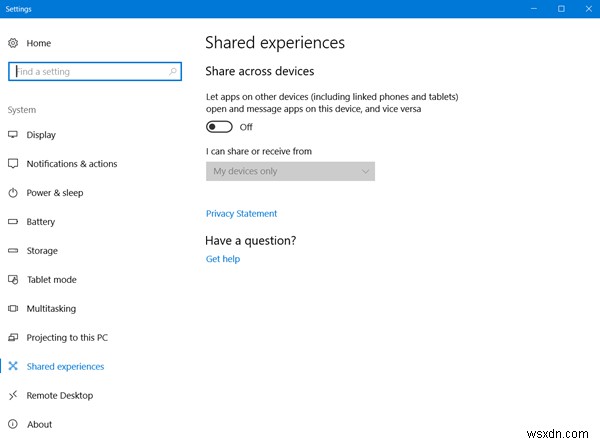
-
Microsoft チーム アカウントを削除する方法
Microsoft Teams は、リモートでプロフェッショナルなコミュニケーションを行うための便利なツールです。オンライン チャット、ビデオ通話、または他の Microsoft 製品との統合など、Teams はすべてを提供します。ただし、Teams アプリから離れてしまった場合、または自分の状況により適したものに目を向けている場合は、Teams アプリを削除することが次のステップになります。 ただし、それを行う前に、最初に Teams アカウントを削除することは悪い考えではありません。この記事では、手間をかけずに Teams アカウントを削除するために従う必要がある正確な手順について説明し
-
Windows 11/10 PC で「アカウントを修正する必要があります」エラーを修正する方法
Microsoft は、個人用および業務用のスペースに広く影響を与える一連の組み込みアプリケーションを提供しています。 メールなどのアプリが含まれます 、 カレンダー 、 OneDrive 、Evernote など、全体的な生産性を向上させ、ファイルをシームレスに整理するのに役立ちます。これらのユーティリティにアクセスしているときに、Windows 11/10 PC で「Microsoft アカウントを修正する必要があります」という迷惑なエラー メッセージが表示されることがあります .この特定の Microsoft アカウントの問題通知により、ユーザーはアプリに問題なくアクセスして使用すること
